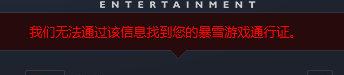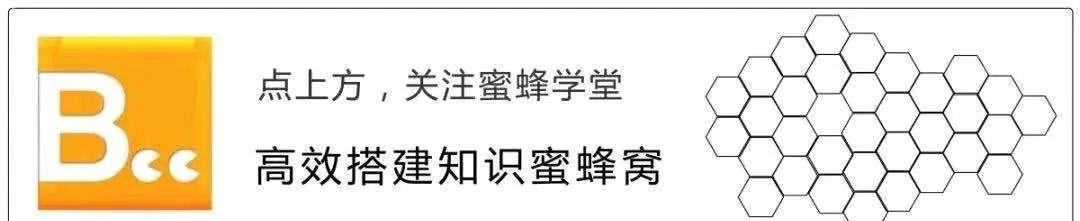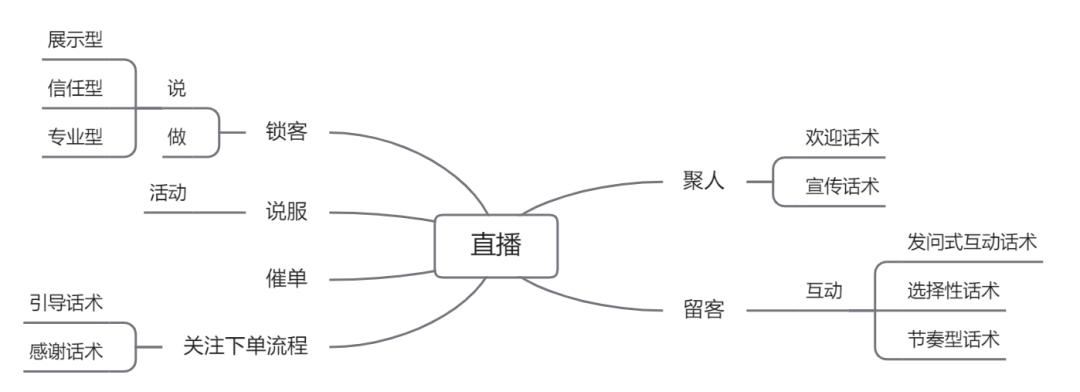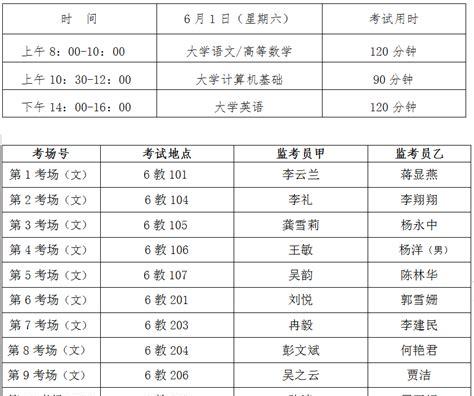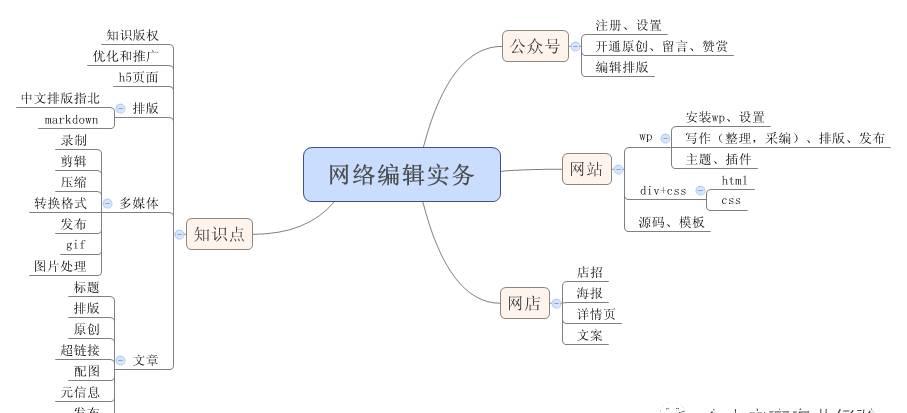iPhone一直以来以流畅的系统运行速度被用户所簇拥,但在日常使用的过程中也会经常出现因为自己的误操作导致的白苹果或者系统崩溃,今天就让一修哥手把手教您如何自助刷机,省下一笔刷机费!
1准备工作
1.需要刷机的iPhone
2.一台能联网的电脑(建议固态硬盘配置)
3.iPhone数据线
4.对应版本的iPhone固件
02下载itunes和系统固件
Setp1:下载安装iTunes
http://www.apple.com/cn/itunes/download/
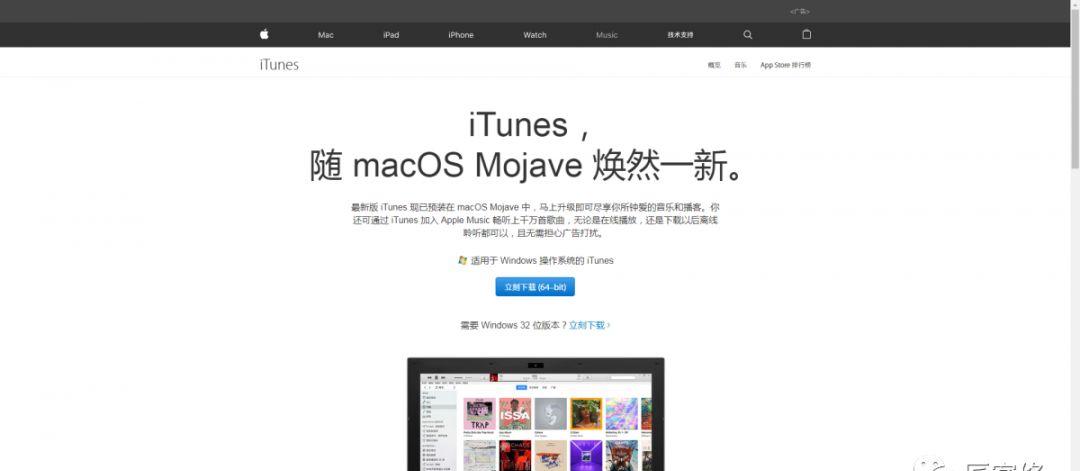
Setp2:下载固件
推荐在爱思助手官网下载
https://www.i4.cn/firmware.html
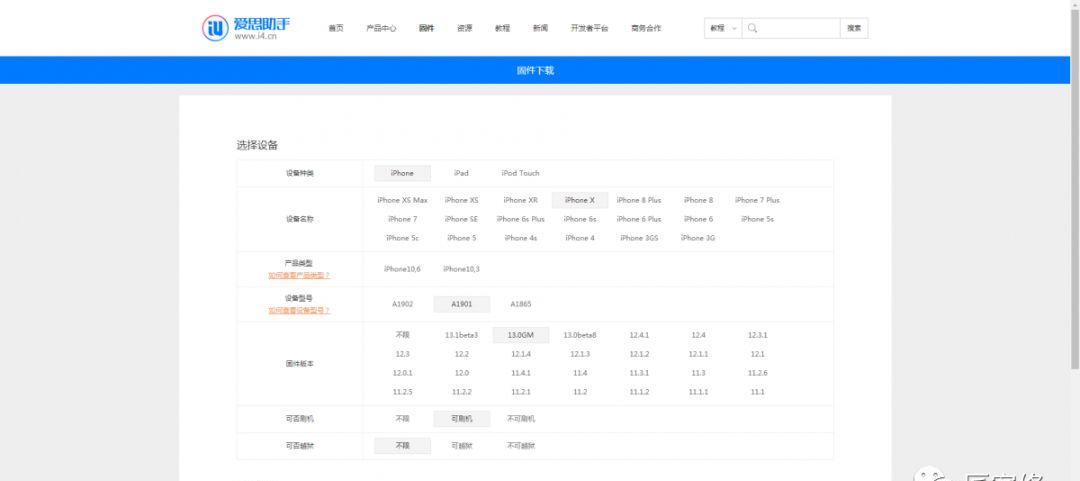
依次选择种类-名称-类型-型号-版本,然后下载对应的正确系统版本(下载时最好默认路径WIONDOWS桌面)
提醒事项:beta版本固件为开发者或者公测版固件,不建议普通用户使用。
03详细操作步骤
方法一:shift 恢复/更新(针对可以正常进入桌面使用的设备)
用数据线将设备连接到PC,
等驱动更新完成后(iPhone会震动和提示音)
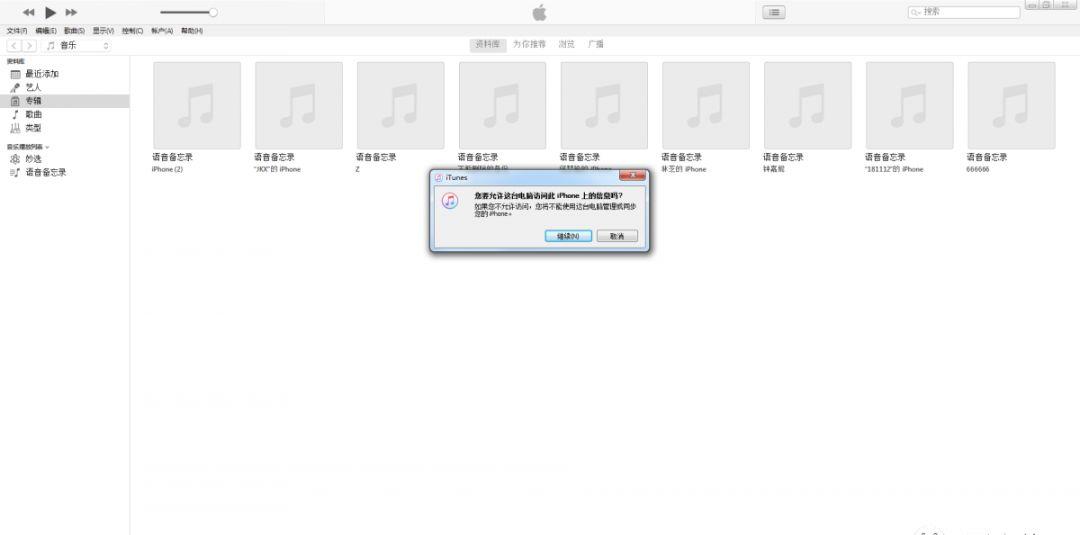
连接成功后iTunes会提示允许访问“iPhone”信息。
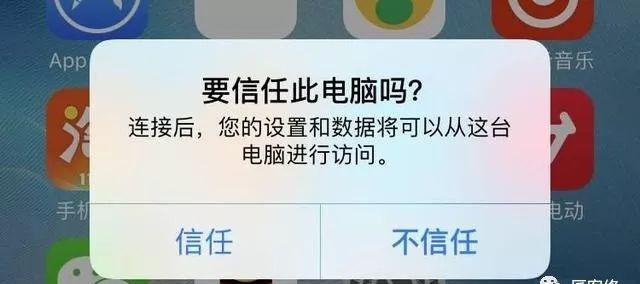
允许后在iTunes可以读取iPhone信息,管理iPhone存储的资料。
在iTunes—iPhone界面,
选择「更新」可以保存iPhone内部用户数据
选择「恢复 iPhone」,将抹掉iPhone内所有数据
弹出选择固件的对话框,选择刚才下载的固件
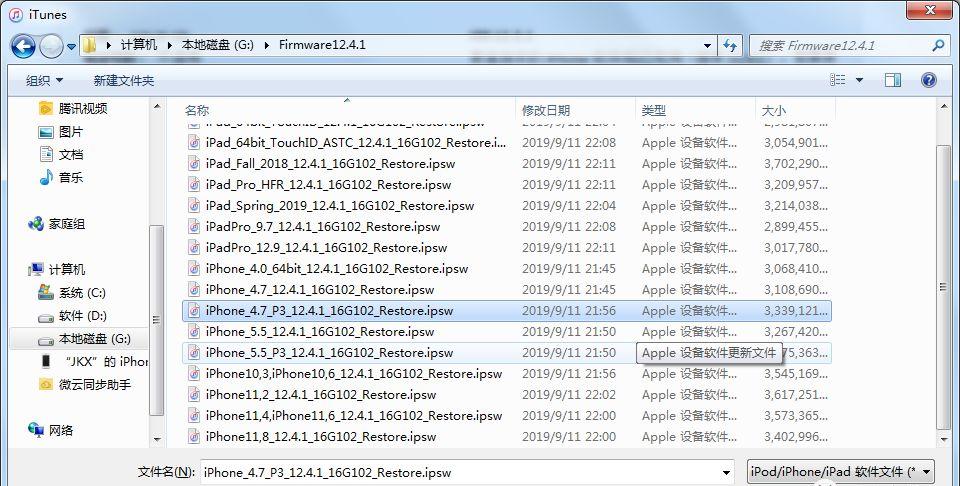
等待几分钟左右,iPhone恢复完成,联网激活即可正常使用。
方法二:恢复模式/DFU刷机
适用于iPhone锁屏密码忘记、iPhone被停用、iPhone不能进入系统、iPhone不开机(部分)等。
DFU模式:DFU的全称是Development FirmwareUpgrade,实际意思就是iPhone固件的强制升降级模式。
恢复模式:恢复模式则是屏幕上会显示itunes和数据线图标的
同样需要一台能联网的PC,安装iTunes,下载好对应版本的iPhone固件。
下附各型号苹果设备进入DFU模式的教程
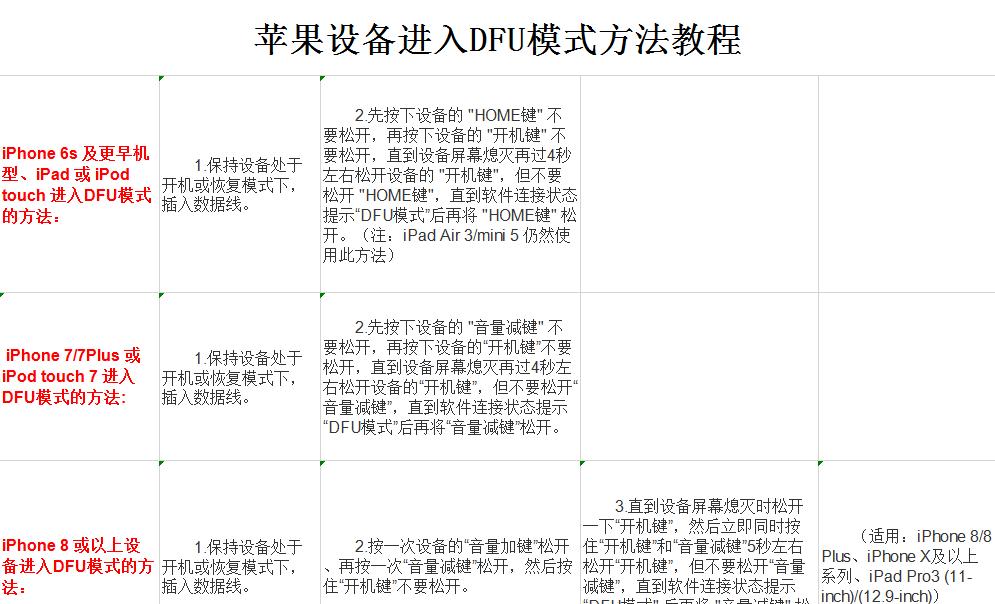
进入DFU模式
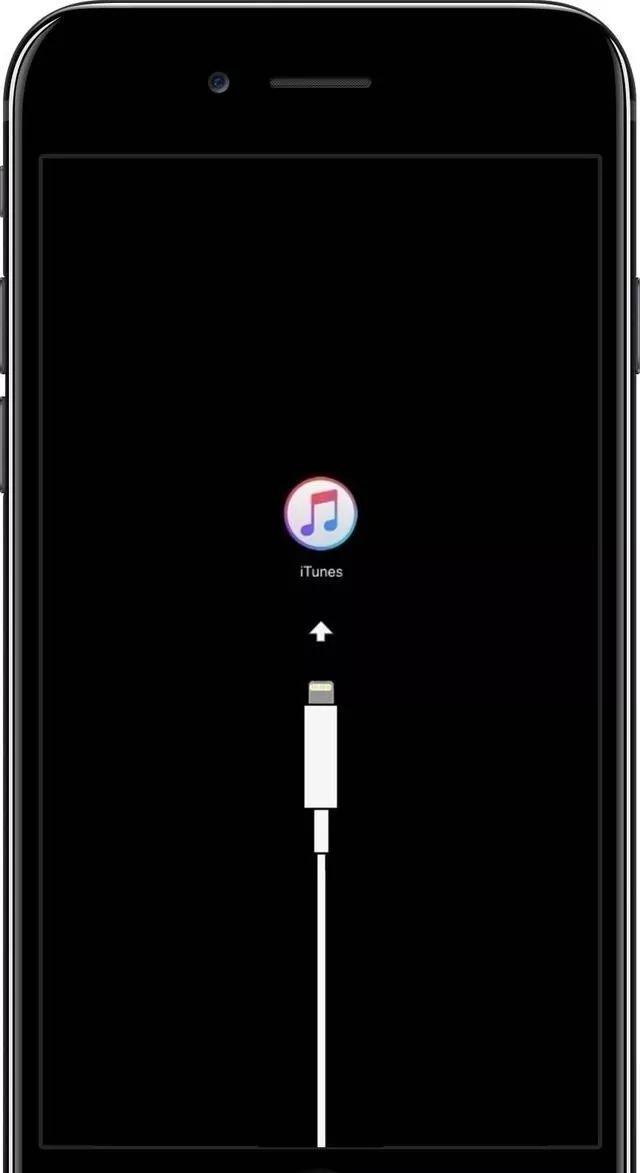
弹出选择固件的对话框,选择下载好的固件
等待几分钟左右,iPhone恢复完成,联网激活即可正常使用!
完